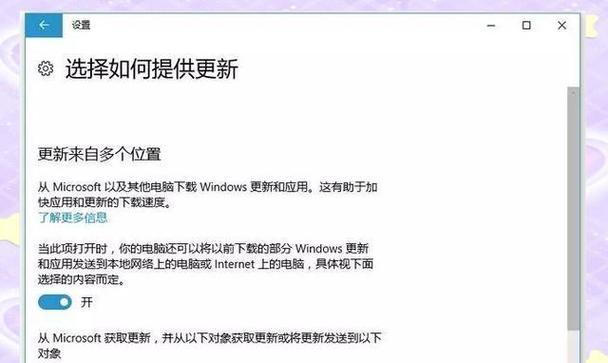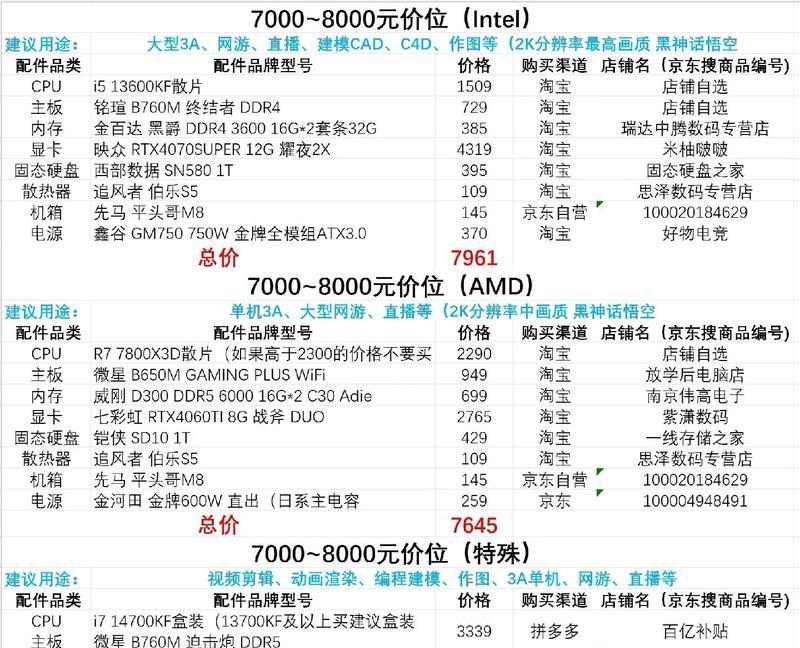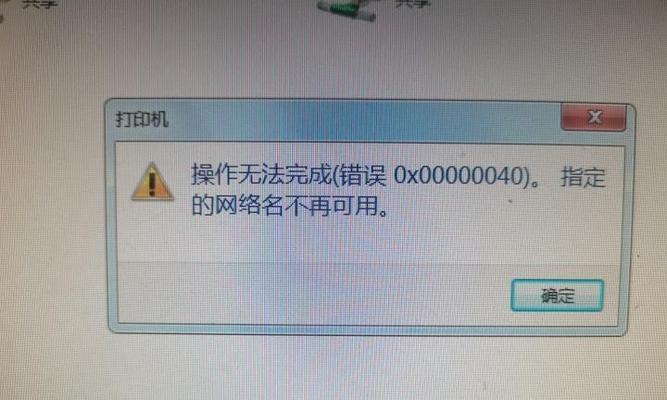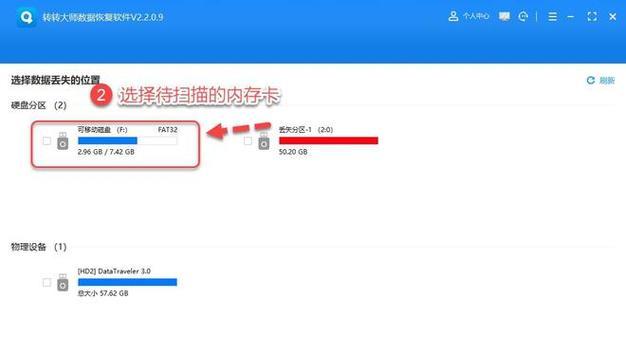在日常使用电脑过程中,不可避免地会遇到忘记密码的情况,特别是对于长时间没有使用过的系统。本文将介绍如何在Win7系统中忘记密码的情况下进行重置,帮助用户恢复对系统的控制。
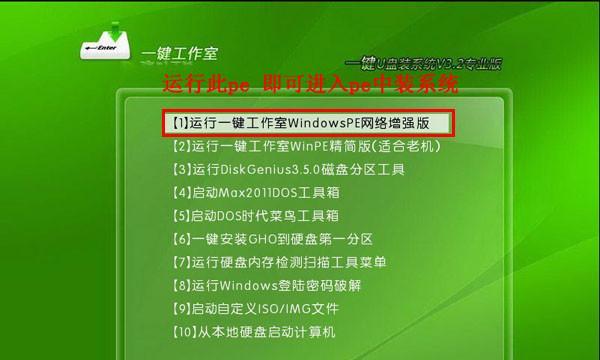
一、备份重要数据的重要性
二、使用安全模式登录并重置密码
三、通过Win7安全模式管理员账户进行密码重置
四、使用第三方工具重置Win7密码
五、使用可移动介质重置Win7密码
六、借助Windows安装光盘重置密码
七、密码提示和重置磁盘的作用
八、创建密码重置磁盘以备不时之需
九、在Win7系统中禁用密码复杂性要求
十、通过命令行重置Win7密码
十一、通过修改注册表方式重置密码
十二、使用其他管理员账户进行密码修改
十三、恢复到上一个可用的还原点
十四、联系计算机技术支持寻求帮助
十五、修改注册表禁用登录密码功能
内容详述:
一、备份重要数据的重要性
在进行密码重置之前,建议先备份重要数据。因为密码重置过程中可能会对系统文件进行修改,如果不小心操作导致数据丢失,备份可以帮助我们恢复重要文件。

二、使用安全模式登录并重置密码
通过在开机时按下F8键进入安全模式,我们可以以管理员身份登录系统,并在控制面板中的用户账户选项中重置密码。
三、通过Win7安全模式管理员账户进行密码重置
如果系统中存在一个被设置为管理员权限的账户,我们可以在安全模式下登录该账户,并通过控制面板中的用户账户选项重置其他用户的密码。
四、使用第三方工具重置Win7密码
有一些第三方软件可以帮助我们重置Win7密码,例如Ophcrack和WindowsPasswordRecoveryTool等,这些工具可以通过破解系统中的密码文件来实现密码重置。

五、使用可移动介质重置Win7密码
通过制作一个可启动的USB或CD/DVD,我们可以在登录界面使用该介质重置密码。这种方法需要提前准备一个可启动介质,并在BIOS设置中将其设置为首选启动设备。
六、借助Windows安装光盘重置密码
使用Windows安装光盘也是一种常见的重置Win7密码的方法。我们可以通过安装光盘进入系统修复选项,在命令行中输入一些指令来重置密码。
七、密码提示和重置磁盘的作用
在设置密码时,我们可以设置一个密码提示问题,以便在忘记密码时进行提醒。我们还可以创建一个密码重置磁盘,在忘记密码时使用该磁盘进行密码重置。
八、创建密码重置磁盘以备不时之需
在控制面板的用户账户选项中,我们可以创建一个密码重置磁盘。这个磁盘可以帮助我们在忘记密码时进行密码重置,并且只有我们自己才能使用该磁盘来重置密码。
九、在Win7系统中禁用密码复杂性要求
在控制面板的本地安全策略中,我们可以禁用密码复杂性要求。这样一来,在设置密码时可以使用简单密码,方便我们记忆。
十、通过命令行重置Win7密码
通过使用命令行工具,我们可以重置Win7系统中的密码。这种方法需要一定的计算机基础知识,并且需要以管理员权限运行命令提示符。
十一、通过修改注册表方式重置密码
通过修改系统注册表中的一些数值,我们也可以重置Win7系统中的密码。这种方法需要谨慎操作,否则可能导致系统出现问题。
十二、使用其他管理员账户进行密码修改
如果我们在系统中有多个管理员账户,我们可以通过登录其他管理员账户来修改忘记密码的账户的密码。
十三、恢复到上一个可用的还原点
在系统恢复选项中,我们可以选择恢复到上一个可用的还原点。在还原完成后,我们可以重新设置密码,然后使用新密码登录系统。
十四、联系计算机技术支持寻求帮助
如果以上方法都无法解决问题,我们可以联系计算机技术支持,寻求专业人士的帮助和指导。
十五、修改注册表禁用登录密码功能
通过修改系统注册表,我们可以禁用Win7系统的登录密码功能。这种方法需要小心操作,并且只适用于个人电脑而非公共设备。
忘记Win7系统密码可能会给我们带来一些麻烦,但是通过本文介绍的方法,我们可以灵活地选择适合自己情况的重置方式。无论是通过安全模式、第三方工具、可移动介质还是其他方法,都可以帮助我们重新获得对系统的控制。在操作过程中,务必谨慎操作,并注意备份重要数据以防止意外发生。